Календарь — это компонент расписания Outlook, интегрированный с электронной почтой, контактами и другими функциями. Пользователи Outlook используют функцию «Календарь», чтобы сохранять напоминания о датах встреч, днях рождения, годовщинах и многом другом. Outlook позволяет пользователям добавлять несколько событий в календарь, но знаете ли вы, что вы можете объединить календари в Outlook ?

Как объединить два календаря Outlook
Выполните следующие действия, если вы хотите объединить два календаря Outlook:
- Запустите Outlook.
- Нажмите кнопку Календарь слева.
- Снимите флажок с того, в котором нет событий.
- Перейдите на вкладку «Вид», нажмите «Изменить вид» и выберите «Список».
- Выберите календарь, содержащий события.
- Выберите все данные в списке.
- Выберите календарь, который вы хотите объединить, затем нажмите «ОК».
- Перейдите на вкладку «Вид», нажмите «Изменить вид» и выберите «Календарь».
- Календарь объединен.
Запуск Перспектива .
Слева от Перспектива интерфейс, щелкните Календарь кнопка.
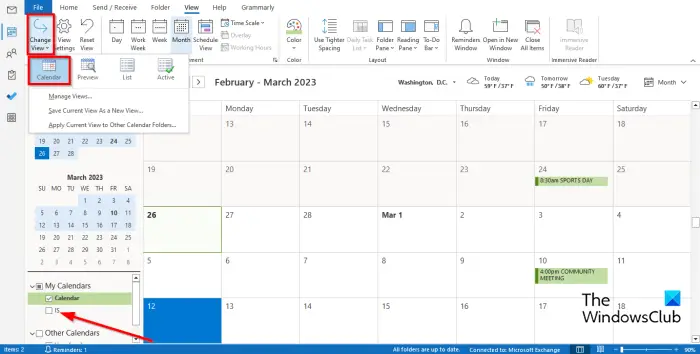
u7353-5101
Слева вы заметите, что у нас есть два календаря, снимите флажок с того, в котором нет событий. Теперь мы собираемся их объединить.
отключить средние уведомления
Нажмите на Вид нажмите кнопку Сменить вид и выберите Список .
Слева выберите календарь, содержащий события.
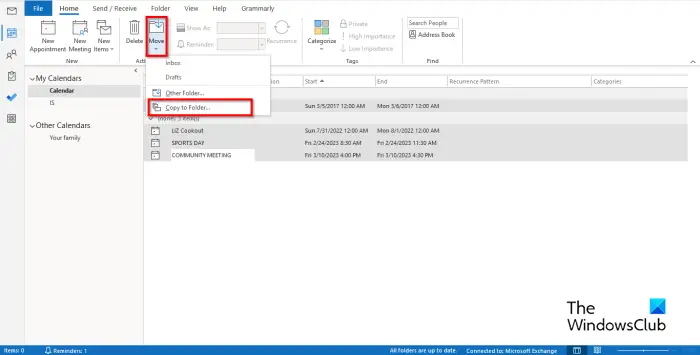
Щелкните и нажмите клавишу Shift, чтобы выбрать все данные в списке, затем щелкните Двигаться кнопка.
Выбирать Скопировать в папку из списка.
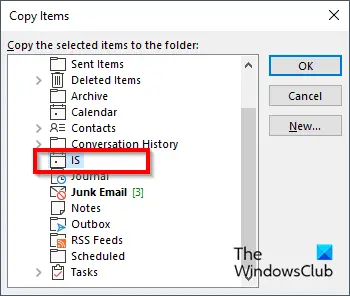
А Копировать элементы откроется диалоговое окно.
excel удалить определенное имя
Выберите календарь, с которым хотите объединиться, затем нажмите ХОРОШО .
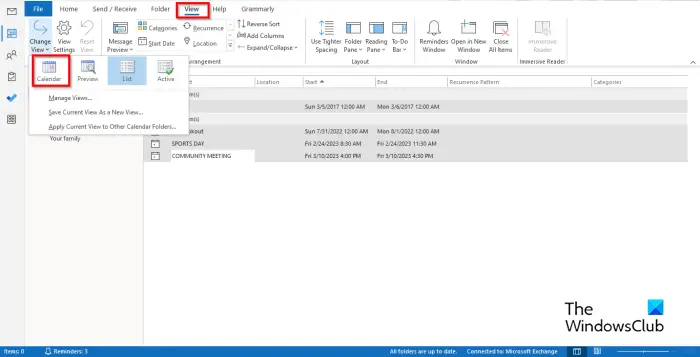
Нажмите на Вид нажмите кнопку Сменить вид и выберите Календарь .
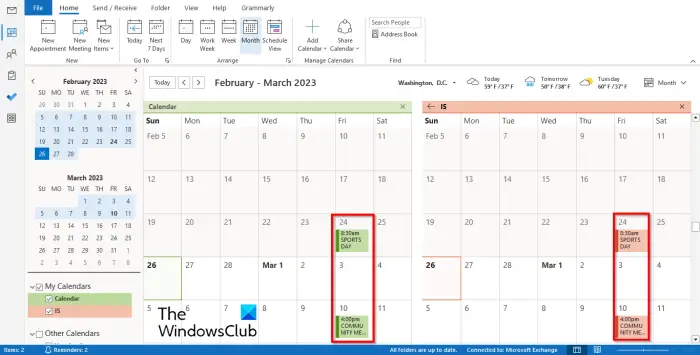
Вы заметите, что события отображаются в другом календаре.
Надеемся, вы понимаете, как объединить два календаря Outlook.
Как автоматически объединять календари в Outlook?
- Проверьте оба календаря слева.
- Затем перейдите на вкладку «Вид» и нажмите кнопку «Наложение» в группе «Расположение».
- Вы заметили, что календари объединены.
- Закройте приложение Outlook, а затем снова откройте его.
- Нажмите кнопку Календарь.
- В интерфейсе календаря вы заметите, что календари все еще объединены.
ЧИТАТЬ : Отключить напоминания календаря Outlook и всплывающие уведомления
Как объединить две встречи в Outlook?
Если вы хотите объединить более одного элемента в другой календарь, вы должны использовать функцию экспорта и импорта. При экспорте элементов календаря создается копия элементов, но не удаляются элементы ни из одного календаря.
- Перейдите на вкладку «Файл».
- Нажмите кнопку «Параметры» в представлении «Backstage».
- Откроется диалоговое окно параметров Outlook.
- Перейдите на вкладку «Дополнительно» в разделе «Экспорт», затем нажмите кнопку «Экспорт».
- В диалоговом окне мастера импорта и экспорта.
- Нажмите «Экспорт в файл», затем нажмите «Далее».
- Нажмите «Файл данных Outlook» (.pst), затем нажмите «ОК».
- Выберите папку календаря, которую вы хотите экспортировать, снимите флажок «Включить вложенные папки» и нажмите «Далее».
- В поле Сохранить экспортированный файл как введите имя местоположения и имя файла или нажмите кнопку Обзор, чтобы выбрать папку и ввести имя файла.
- Нажмите Готово.
ЧИТАТЬ : Как поделиться своим календарем Outlook с другими.
отключить геолокацию Firefox















